Pokud je Office na vašem novém počítači s Windows 10 předinstalovaný a odinstalujete ho dřív, než může provést počáteční aktualizaci, můžou zůstat v nabídce Start zástupci aplikací Office. Může se zdát, že Office je pořád nainstalovaný, i když není. K odebrání nežádoucích zástupců máte tyto možnosti:
Možnost 1 – Použití poradce při potížích s odinstalací Office
Pomocí poradce při potížích s odinstalací odinstalujte Microsoft 365, Office 2021, Office 2019 nebo Office 2016 z osobního počítače s Windows.
-
Kliknutím na tlačítko níže spustíte poradce při potížích s odinstalací.
-
Pokud se zobrazí automaticky otevírané okno s oznámením, že se tento web pokouší otevřít Získat pomoc, klikněte na Otevřít.
-
Postupujte podle pokynů na zbývajících obrazovkách a po zobrazení výzvy restartujte počítač.
-
Vyberte kroky pro verzi Office, kterou chcete nainstalovat nebo přeinstalovat.
Microsoft 365 | Office 2024 | Office 2021 | Office 2019 | Office 2016
Důležité informace:
-
Poradce při potížích s odinstalací momentálně nemůže odinstalovat Office 2024.
-
Spusťte poradce při potížích na stejném osobním počítači s Windows s produktem Microsoft 365 nebo Office, který chcete odinstalovat.
-
Abyste mohli spustit poradce při potížích, musíte mít Windows 10 nebo novější.
Tip: Pokud poradce při potížích s odinstalací Microsoft 365 z vašeho počítače neodinstaluje Microsoft 365 nebo Office úplně, můžete zkusit Office odinstalovat ručně.
2. možnost: Ruční odstranění zástupců
Pokud chcete zástupce Office, který zůstal po odinstalaci, odebrat ručně, najděte ho v nabídce Start a klikněte na něj. V tomto příkladu odebereme zástupce Wordu 2016:
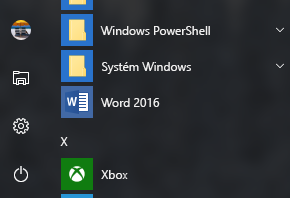
Zobrazí se dialogové okno s dotazem, jestli chcete zástupce odstranit. Zvolte Ano.
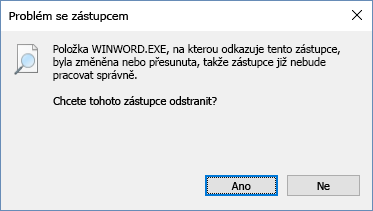
Najděte ostatní zástupce Office a odeberte je stejným postupem.











